[FAQ]如何从硬盘安装Linux大全-电脑教程学院
网上有很多文章介绍如何硬盘安装Linux

1. 找一个空分区,格式化成ext3格式(原来我的/home分区和/分区是分开的,我不会格式化/home分区,这样本来是可以直接使用这个/home分区的,但是这个分区是ext4的,而CentOS6.0的启动程序只支持ext3)。
3. 重启系统,进grub,输入命令(我的那个ext3是/dev/sda8):
root (hd0,7)
kernel (hd0,7)/images/pxeboot/vmlinuz
initrd (hd0,7)/images/pxeboot/initrd.img
boot
4. 进入安装界面。
网上有很多文章介绍如何硬盘安装Linux,多是使用Grub4dos,将系统映像放在C盘下面,提取vmlinuz和initrd.img,通过Grub4dos将启动后的系统控制交给vmlinuz来达成目的。但是Grub4dos要求启动的分区是FAT格式的,而CentOS6.0 DVD有4.6G,没法放到FAT分区中,所以这个方法不行了。
2. 将CentOS6.0的ISO放到这个分区的根目录,同时将ISO里面的images文件夹提出来直接放到这个分区下面。注意,网上很多说使用isolinux下的vmlinuz和inird.img,但是这个经过本人试验是不对的;同时CentOS6.0 和之前做了一些改变,安装需要依靠images文件夹下的install.img,所以我们直接将image文件夹一并拷过去。(安装的过程中我们将用到images/pxeboot下的vmlinuz和initrd.img文件)。
硬盘安装linux方法及步骤硬盘安装linux教程

硬盘安装linux 方法及步骤硬盘安装linux 教程Linux 是一套使用和自由传播的类Unix 操作系统,是一个基于POSIX和UNIX的多用户、多任务、支持多线程和多CPU勺操作系统。
面是的硬盘安装linux 方法及步骤,欢迎大家参考一、预备知识:1 、理解LINUX的分区,我们平时用的WINDOV操作系统一般是FAT32或者NTFS分区,而LINUX要用不同的分区结构,现在一般都用EXT3而且比WINDOWS多分一个交换分区,也就是SWA分区。
也就是说如果你想安装LINUX至少要有两个分区,一个是SWAPS 换分区,一个是系统安装的EXT3分区,如果想了解关于LINUX分区更详细的内容,请在搜索相关文章,为您以后深入学习LINUX打好基2 、ISO文件:我们下载的镜像文件都是后缀名为ISO的镜像文件,由于RAF可以提取里边的文件并且显示RAR E缩包的格式,所以许多菜鸟认为这是压缩包需要解压,这是不正确的,我们把这种文件叫做镜像文件,是刻录软件经常用到的格式,刻盘的朋友应该知道。
注意:我以下的安装是在我的WINDOWS区是FAT32条件下,如果C盘是NTFS结构责会有所不同!二、安装准备:1 、在下载FC5的DVD镜像文件,并且保存在一个FAT32格式分区的根目录下,我放在了D盘,注意不需要解压2 、下载:Grub For Dos 并且把里边的“文件”解压大C 盘根目录,注意不是文件夹!3 、这个boot.ini文件替换C盘根目录下的文件,注意C盘下的这个文件是隐藏的,至于里边加了什么内容,感兴趣的朋友看一下。
提取下载镜像里的ISOLINUX “文件夹”到你存放FC5镜像文件的分区根目录。
我当然是放在了D盘。
4 、C:ootgrubmenu.lst ,这个文件,在文件里加上这部分内容:title Install-Fedora Core 5kernel(hd0,4)/isolinux/vmlinuzinitrd(hd0,4)/isolinux/initrd.img保存,但是要注意你所放的分区,我的是(hd0,4) ,假如您把安装包放在了其他盘,这个就需要更改,这也是菜鸟安装的时候经常遇到的问题。
从硬盘安装linux操作系统的方法

从硬盘安装linux操作系统的方法从硬盘安装Linux操作系统的方法一、前言Linux操作系统是一种免费且开源的操作系统,其稳定性和安全性备受赞誉。
相比于其他操作系统,Linux更加灵活,适合各种应用场景。
本文将介绍如何通过硬盘安装Linux操作系统,以供读者参考。
二、准备工作1. 下载Linux操作系统的ISO镜像文件,并确保镜像文件完整且未损坏。
2. 准备一块空白的硬盘分区,用于安装Linux操作系统。
3. 备份重要数据,以防安装过程中数据丢失。
三、安装过程1. 插入Linux操作系统的安装光盘或U盘,重启计算机。
2. 进入计算机的BIOS设置,将启动顺序调整为从光盘或U盘启动。
3. 保存设置并重新启动计算机,进入Linux安装界面。
4. 选择“Install”(安装)选项,进入安装向导。
5. 选择安装语言和时区,并设置键盘布局。
6. 选择“Install destination”(安装目标),选择之前准备好的空白硬盘分区作为安装目标。
7. 根据实际需求,设置分区格式和大小。
通常建议将根目录(/)和交换分区(swap)分别设置在不同的分区上。
8. 确认分区设置后,点击“Begin installation”(开始安装)按钮,开始安装过程。
9. 在安装过程中,可以设置主机名、网络连接和用户账号等信息。
10. 完成安装后,重启计算机。
四、常见问题解决1. 安装过程中,如果出现硬盘分区无法识别的情况,可能是因为硬盘驱动程序不兼容。
可以尝试更新或替换硬盘驱动程序来解决问题。
2. 安装过程中,如果遇到无法启动或系统崩溃的情况,可能是由于硬件兼容性或系统配置不当引起的。
可以尝试调整BIOS设置或重新安装系统来解决问题。
五、总结通过硬盘安装Linux操作系统可以让用户充分利用计算机的硬件资源,获得更好的性能和稳定性。
本文介绍了从准备工作到安装过程的详细步骤,并提供了常见问题的解决方法。
希望读者能通过本文了解到如何正确安装Linux操作系统,并能顺利使用。
从硬盘安装linux操作系统的方法
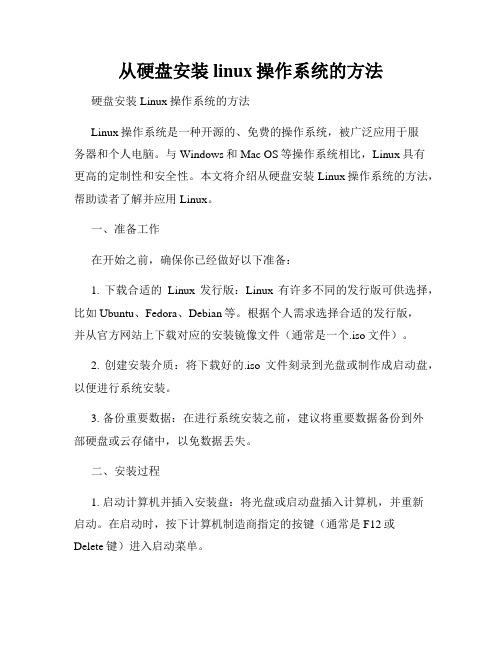
从硬盘安装linux操作系统的方法硬盘安装Linux操作系统的方法Linux操作系统是一种开源的、免费的操作系统,被广泛应用于服务器和个人电脑。
与Windows和Mac OS等操作系统相比,Linux具有更高的定制性和安全性。
本文将介绍从硬盘安装Linux操作系统的方法,帮助读者了解并应用Linux。
一、准备工作在开始之前,确保你已经做好以下准备:1. 下载合适的Linux发行版:Linux有许多不同的发行版可供选择,比如Ubuntu、Fedora、Debian等。
根据个人需求选择合适的发行版,并从官方网站上下载对应的安装镜像文件(通常是一个.iso文件)。
2. 创建安装介质:将下载好的.iso文件刻录到光盘或制作成启动盘,以便进行系统安装。
3. 备份重要数据:在进行系统安装之前,建议将重要数据备份到外部硬盘或云存储中,以免数据丢失。
二、安装过程1. 启动计算机并插入安装盘:将光盘或启动盘插入计算机,并重新启动。
在启动时,按下计算机制造商指定的按键(通常是F12或Delete键)进入启动菜单。
2. 选择启动设备:在启动菜单中,选择从光盘或启动盘启动。
进入系统引导时,会显示一个图形化的界面,选择“安装”选项以继续安装过程。
3. 选择语言和时区:在接下来的界面中,选择适合你的语言和时区设置。
这些设置将影响系统的显示语言和时间显示。
4. 硬盘分区:接下来,系统会出现分区界面。
根据个人需求,可以选择手动分区或使用默认的分区方案。
如果你想对分区进行更详细的设置,选择手动分区,并按照提示进行操作;如果你对分区不熟悉,可以选择使用默认分区,系统将自动为你划分分区。
5. 设置用户名和密码:在继续安装之前,需要设置一个用户名和密码。
这将作为你以后登录系统所使用的凭据。
请确保设置一个强密码,并牢记它。
6. 开始安装:完成前述设置后,可以点击“安装”按钮开始实际的系统安装。
安装过程可能需要一些时间,请耐心等待。
在安装过程中,系统会显示一些安装进度以及其他相关信息。
如何在电脑上安装和使用Linux操作系统
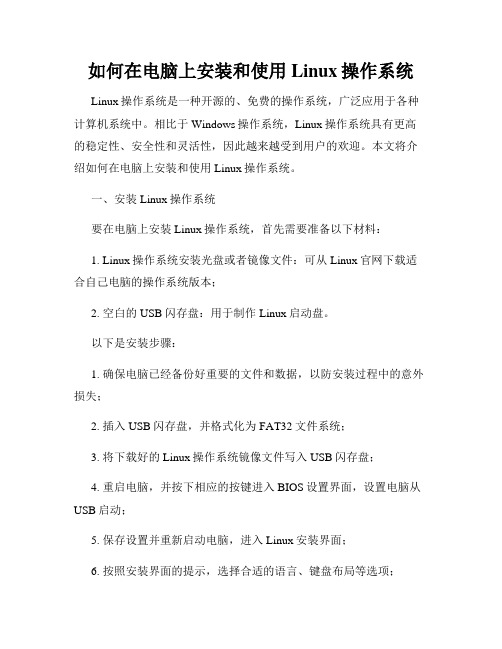
如何在电脑上安装和使用Linux操作系统Linux操作系统是一种开源的、免费的操作系统,广泛应用于各种计算机系统中。
相比于Windows操作系统,Linux操作系统具有更高的稳定性、安全性和灵活性,因此越来越受到用户的欢迎。
本文将介绍如何在电脑上安装和使用Linux操作系统。
一、安装Linux操作系统要在电脑上安装Linux操作系统,首先需要准备以下材料:1. Linux操作系统安装光盘或者镜像文件:可从Linux官网下载适合自己电脑的操作系统版本;2. 空白的USB闪存盘:用于制作Linux启动盘。
以下是安装步骤:1. 确保电脑已经备份好重要的文件和数据,以防安装过程中的意外损失;2. 插入USB闪存盘,并格式化为FAT32文件系统;3. 将下载好的Linux操作系统镜像文件写入USB闪存盘;4. 重启电脑,并按下相应的按键进入BIOS设置界面,设置电脑从USB启动;5. 保存设置并重新启动电脑,进入Linux安装界面;6. 按照安装界面的提示,选择合适的语言、键盘布局等选项;7. 分区设置:根据自己的需求,选择分区方案,并设置分区大小和文件系统类型;8. 开始安装:确认安装选项后,等待系统自动完成安装过程;9. 安装完成后,重启电脑,从硬盘启动。
二、使用Linux操作系统在成功安装Linux操作系统后,就可以开始使用了。
以下是一些常见的操作和建议:1. 终端命令:Linux操作系统中,终端命令是非常重要的工具。
可以通过终端执行各种操作和命令,进行系统设置和管理。
例如,使用cd命令切换目录,使用ls命令查看文件和目录列表等。
2. 安装软件:Linux操作系统有着丰富的软件资源,可以通过软件包管理器安装各种应用程序。
例如,可以使用apt-get、yum等命令来安装软件。
3. 用户管理:可以创建多个用户账号,并设置不同的权限。
建议使用普通用户账号进行日常操作,以提高系统的安全性。
4. 文件管理:Linux操作系统提供了图形化的文件管理器,类似于Windows资源管理器。
安装linux系统教程

安装linux系统教程安装Linux系统教程(500字)Linux是一种开放源代码的操作系统,因其稳定性和安全性,被广泛应用于服务器和个人电脑。
在这篇教程中,我们将介绍如何安装Linux系统。
步骤1:选择Linux发行版Linux有许多不同的发行版可供选择,如Ubuntu、Debian、Fedora等。
根据自己的需求和喜好选择其中一个发行版。
步骤2:准备安装媒介将选择的Linux发行版下载到一个USB闪存驱动器或DVD,确保其可用于安装系统。
步骤3:备份数据在安装Linux之前,务必备份重要的数据。
安装过程中可能会遇到问题,导致数据丢失。
步骤4:调整计算机设置如果您的计算机是使用Windows操作系统的双启动系统,您需要调整磁盘分区以为Linux系统留出空间。
可以使用磁盘管理工具来完成这个步骤。
步骤5:启动计算机并安装系统将安装介质插入计算机,并重启计算机。
在开机过程中,按下F2、F10、Del等键(具体键因计算机而异),进入BIOS设置界面,将计算机的启动选项设置为USB或DVD驱动器。
步骤6:选择语言和时区在安装界面中,选择您首选的语言和时区。
步骤7:分配磁盘空间和设置分区根据自己的需求,选择磁盘分区方案。
您可以选择自动分区,也可以手动分配磁盘空间。
确保为根目录、用户目录和交换分区分配足够的空间。
步骤8:创建用户名和密码在安装界面中,设置您的用户名和密码。
这将是您在登录时使用的凭据。
步骤9:等待安装完成安装过程可能需要一些时间,取决于计算机性能和选择的发行版。
当安装过程完成后,您将收到一个安装成功的消息。
步骤10:重启计算机安装完成后,您需要重新启动计算机。
此时,您可以选择从Linux系统启动。
这就是安装Linux系统的基本步骤。
根据您选择的发行版和计算机的配置,安装过程可能会有所不同。
但总体来说,遵循这些基本步骤,您应该能够成功安装Linux系统。
祝您安装成功!。
从硬盘安装linux操作系统的方法

从硬盘安装linux操作系统的方法【最新版4篇】《从硬盘安装linux操作系统的方法》篇1要从硬盘安装Linux 操作系统,可以按照以下步骤进行:1. 准备硬盘分区:首先需要将硬盘分区,以便Linux 操作系统可以正确地安装到硬盘上。
可以使用GNU Parted 或其他分区工具来进行分区。
2. 下载Linux 操作系统镜像文件:从Linux 官方网站或其他可靠来源下载Linux 操作系统镜像文件。
镜像文件通常是以ISO 格式制作的,其中包含了Linux 操作系统的全部文件和数据。
3. 启动计算机并设置BIOS:将计算机启动到BIOS 设置界面,并设置CD-ROM 或DVD-ROM 为第一启动设备,以便计算机可以从光盘启动。
4. 加载Linux 操作系统镜像文件:将Linux 操作系统镜像文件刻录到光盘或DVD 上,并将其放入计算机的CD-ROM 或DVD-ROM 驱动器中。
然后,启动计算机并进入BIOS 设置界面,选择光盘或DVD-ROM 作为第一启动设备。
5. 安装Linux 操作系统:在计算机从光盘或DVD-ROM 启动后,Linux 操作系统会开始加载并进入安装界面。
按照安装界面的提示进行安装,通常需要选择时区、键盘布局、用户名和密码等选项。
6. 配置Linux 操作系统:安装完成后,需要对Linux 操作系统进行一些基本的配置,例如设置网络连接、时区、语言等。
7. 安装硬件驱动程序:如果计算机上有特定的硬件设备,可能需要安装相应的硬件驱动程序,以便Linux 操作系统可以正确地识别和使用这些设备。
8. 优化Linux 操作系统:根据需要对Linux 操作系统进行优化,例如调整内存使用、磁盘空间使用、网络连接等。
《从硬盘安装linux操作系统的方法》篇2要从硬盘安装Linux 操作系统,可以按照以下步骤进行:1. 准备硬盘分区:首先需要将硬盘分区,以便Linux 操作系统可以独立地存储文件和数据。
从硬盘安装Linux系统方法

从硬盘安装Linux系统方法中日韩联合开发的 Asianux Server 3.0 是亚洲最具实力的Linux 系统提供商——红旗软件(中国)、Miracle(日本)和Haansoft(韩国)联合开发、推出的新一代企业级高性能服务器操作系统平台。
它的推出延续了 Asianux 对企业级用户、合作伙伴和开源业界在新技术和服务上的承诺,满足关键业务应用对 Linux 操作系统不断增进的需求,为用户的 IT 平台提供一个开放而强大的选择。
目前由于Asianux Server 3.0 自身限制,只能在Fat32 或Linux 可识别的分区(如ext3)下才能成功硬盘安装。
1、安装前的准备①准备安装用的系统镜像文件(*.ISO),Asianux Linux3.0基本系统有3张光盘(镜像文件):redflag-axws3-x86-release-disc1.isoredflag-axws3-x86-release-disc2.isoredflag-axws3-x86-release-disc3.iso并将这3个文件复制到某个磁盘的根目录下,例如逻辑分区的D:盘。
②从第1张系统安装光盘的isolinux目录下复制2个文件:initrd.img和vmlinuz到镜像文件所在的目录上。
③用 GRUB for dos 里的 grldr 引导安装镜像。
可以从Internet下载一个专用文件grldr,并放置在可启动的分区磁盘的根目录上,例如C:\。
④修改C:\下的boot.ini文件,即在最后一行加上c:\grldr="grub for Red Flag Linux"⑤可启动的分区磁盘的根目录上修改或创建文件 menu.lst,内容如下:title Redflag Asiannux Linux 3kernel (hd0,5)/vmlinuzinitrd (hd0,5)/initrd.img ramdisk_size=8192或者(参考)title Asianux Server 3 Setup loaderroot (hd0,0)kernel /vmlinuzinitrd /initrd.img⑥ 重新启动系统,选择 “grub for Red Flag Linux”作为启动目标,将进入Linux的系统安装状态。
安装linux过程详细步骤

连接互联网后,使用软件包管理 器更新系统软件包,确保系统安 全和稳定。
03 软件安装与配置
安装常用软件
文本编辑器
安装一个常用的文本编辑器,如 Vim或Nano,以便编写和编辑
配置文件。
浏览器
安装一个网页浏览器,如Firefox 或Chrome,以便浏览互联网和 访问网站。
办公软件
安装一个办公软件套件,如 LibreOffice或OpenOffice,以 便处理文档、电子表格和演示文 稿。
更新软件包
保持系统和软件包的更新,及时修复安全漏洞和修复已知问题。
05 使用与维护
使用Linux命令行
常用命令
如ls、cd、cp、mv、rm等,用于文件和目 录操作。
系统管理
使用df、du、top、ps等命令监控系统资源 使用情况。
文本处理
使用grep、awk、sed等命令对文本进行搜 索、替换和格式化。
安装Linux过程详细步骤contents目录
• 准备阶段 • 安装过程 • 软件安装与配置 • 系统优化与安全 • 使用与维护
01 准备阶段
选择Linux发行版
了解不同Linux发行版的特性和优缺点,如 Ubuntu、Fedora、Debian等。
根据个人需求和偏好选择合适的发行版,如稳定 性、易用性、社区支持等。
01
软件包管理
使用包管理器(如apt、yum、dnf 等)安装、卸载和更新软件包。
软件源配置
配置软件源以获取最新版本或第三 方软件。
03
02
系统升级
定期检查并安装系统更新和安全补 丁,以保持系统安全和稳定。
备份与恢复
定期备份重要数据,以便在系统出 现问题时恢复数据。
安装LINUX完整步骤(附图)
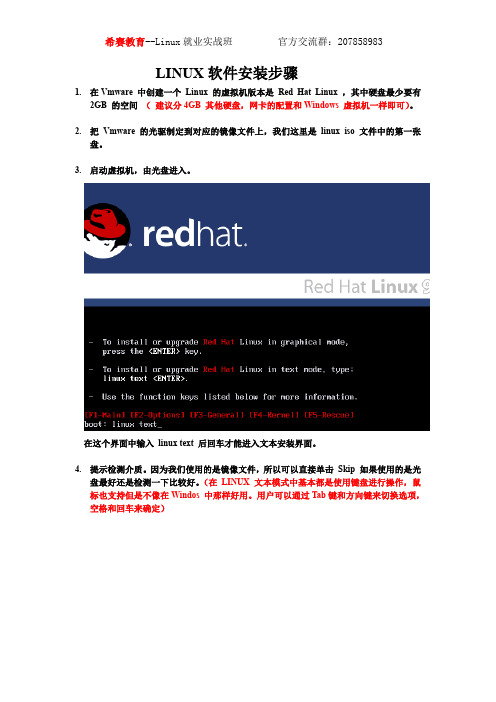
LINUX软件安装步骤1.在Vmware 中创建一个Linux 的虚拟机版本是Red Hat Linux ,其中硬盘最少要有2GB 的空间(建议分4GB 其他硬盘,网卡的配置和Windows 虚拟机一样即可)。
2.把Vmware 的光驱制定到对应的镜像文件上,我们这里是linux iso 文件中的第一张盘。
3.启动虚拟机,由光盘进入。
在这个界面中输入linux text 后回车才能进入文本安装界面。
4.提示检测介质。
因为我们使用的是镜像文件,所以可以直接单击Skip 如果使用的是光盘最好还是检测一下比较好。
(在LINUX 文本模式中基本都是使用键盘进行操作,鼠标也支持但是不像在Windos 中那样好用。
用户可以通过Tab键和方向键来切换选项,空格和回车来确定)如果上面选择的是Skip就会直接跳到第8步。
5.开始检测。
如果是使用的光盘CD 需要先插入CD 后在Test 因为我们使用的是镜像文件所以就可以直接Test6.检测完毕。
选择OK7.提示是否检测其他的盘。
如果你为了保险起见可以继续检测,但是时间可能会长一些。
8.选择语言安装过程,在这里选择英语。
(如果选择的不是英语的话,在以后的一些提示显示中会出现乱码看不懂)9.选择键盘类型,在这里选择us 即可。
10.选择鼠标类型,在Linux 这类操作系统中,经常用到三键鼠标,因此,除了选择鼠标类型外,一般还选中下面的“Emulate 3 Buttons?”,这样同时点击鼠标左右键,代表点击中键。
11.选择安装类型。
在这里我们选择第4个Custom(定制)。
12.准备分区。
在这里选择Autopartition 。
13.这里会让用户选择如何处理硬盘上的原始分区。
因为我们是新建的所以选那个都无所谓,但是如果在已经安装好Windows 的系统上进行安装,一般选择第三项。
意思就是使用硬盘当中没有使用的空间来创建相应的分区。
在下面会让用户选择。
要安装到那个硬盘中,在这里只有一个硬盘sda ,所以直接选择即可。
Win7硬盘安装Linux系统
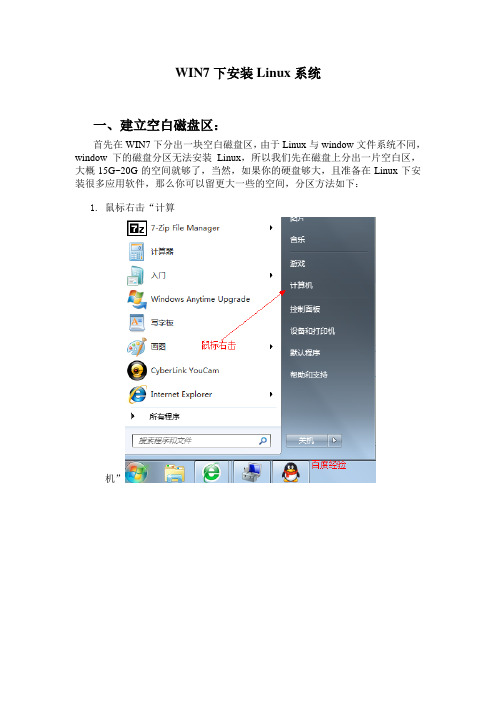
WIN7下安装Linux系统一、建立空白磁盘区:首先在WIN7下分出一块空白磁盘区,由于Linux与window文件系统不同,window下的磁盘分区无法安装Linux,所以我们先在磁盘上分出一片空白区,大概15G~20G的空间就够了,当然,如果你的硬盘够大,且准备在Linux下安装很多应用软件,那么你可以留更大一些的空间,分区方法如下:1.鼠标右击“计算机”2.选择“管理”标签3.打开“计算机管理”窗口4.选择“磁盘“》》”存储管理“,打开”磁盘管理“页面如图:5.右键单击选择要压缩的磁盘(本例选择D盘,最好是你的最后一个盘,这样安装的Linux在硬盘最后部分,即使系统崩溃,也不会影响原系统),快捷方式选择”压缩卷“6.在输入压缩空间量(MB)里填写要压缩出的空间量,如果要压缩出50G,就填写50G*1024MB7.选择"压缩"按钮8.压缩后会发现多出一块未分区磁盘(绿色分区)9.注意:如果你的盘是NTFS格式,跳过这一点。
如果你要分区的盘不是NTFS格式,是FAT32或FAT16等格式,那么是无法进行上叙操作的,这时首先得将该盘格式转换为NTFS格式再进行上叙操作格式转换方法:在“搜索”中输入“cmd”,出现,因为要转换的盘是J盘,输入convertJ:/FS:NTFS ,就可以开始转换,演示如下:转换过程还会出现“输入卷标”的提示,我的是“VERBATIM HD”(没有引号,也有的是“本地磁盘”或任意自己命名的名字),所以就输入VERBATIM HD,转换直至结束。
这样就可以进行上叙分区操作了二、制作U盘镜像:Ubantu 11.10光盘镜像文件不是很大,约700M,准备一个1G以上的U盘就足够了。
注意:该过程会将你的U盘格式化,里面所有的数据均会丢失,请提前做好备份。
使用U盘制作ubuntu启动盘,简称制作live-USB,可供使用的软件有很多,ubuntu平台下可以用系统自带的启动盘创建器,windows7下推荐UItraISO软碟通,安装后,选择你下载好的ubuntu光盘镜像,然后选择“启动”——“制作硬盘映像”,接下来就是格式化U盘,自己创建启动器了。
Windows下硬盘安装linux系统

Windows下硬盘安装linux系统一、启动引导1。
光盘安装方式:在BIOS中设置为CDROM后,重新启动从光驱启动即可。
2。
硬盘安装方式:A)从XP系统安装Linux。
在boot.ini文件(在c盘根目录,隐藏者的,末尾添加c:\grldr=Linux,保存,如不能保存,把属性的只读去掉),把boot文件里面第二行的timeout改为5或者其他不是零的数字(启动菜单默认选择时间)。
然后把grub解压,把grldr grub.exe放到C盘的根目录。
1、下载grub4dos,把grub4dos下的grub.exe和grldr复制到C:/。
2、从下载的linux.iso(提前把下载好的系统镜像iso文件改名为linux.iso,文件名短方便以后调用)中解压,把.casper文件夹中的imlinuz和initrd.gz (有的版本是initrd.lz或是initrd.img,注意要与自己的文件名一致)复制到C:/下。
3、修改grub4dos里的menu.lst的内容为:title install linuxroot(hd0,0)kernel/vmlinuz iso-scan/filename=/linux.iso boot=casper splashinitrd/initrd.gz#有的文件是initrd.lz或initrd.imgboot##本步可以删除menu.list,走注释部分内容4、编辑boot.ini,在最后一行加入:c:\grldr=Linux。
5、将linux.iso复制到某盘(如D盘)的根目录下(最好是外接的移动设备,你安装的自由度会很大)最好把linux.iso中的images文件夹也解压到linux.iso所在盘区。
同时有些系统要求linux.iso所在的盘区为fat16或fat32格式,否则会提示错误,找不到镜像文件。
6、重启计算机,然后选择菜单的最后一项grub install linmux即可进入安装环节#####----------这是注释可代替第3步--------------注释部分开始------------------在这一步中也可以删除menu.list,然后修改编辑boot.ini,在最后一行加入:c:\grldr=Linux将linux.iso及其中的images文件夹复制到某盘(如D:/)的根目录下,然后重启,进入grub,在grub的提示符下输入以下内容:>root>kernel/vmlinuz iso-scan/filename=/linux.iso boot=casper splash>initrd/initrd.lz(或initrd.img,initrd.gz)>boot说明:注意中间的空格系统便会启动,进入安装环节#####---------------这是注释部分--------------注释部分结束-------------------------------中间会闪现大量的字母,对此不必惊慌B)从Win7启动安装1准备grub4dos将其中的grldr grldr.mbr grub.exe解压至C盘根目录。
在移动硬盘中安装linux系统
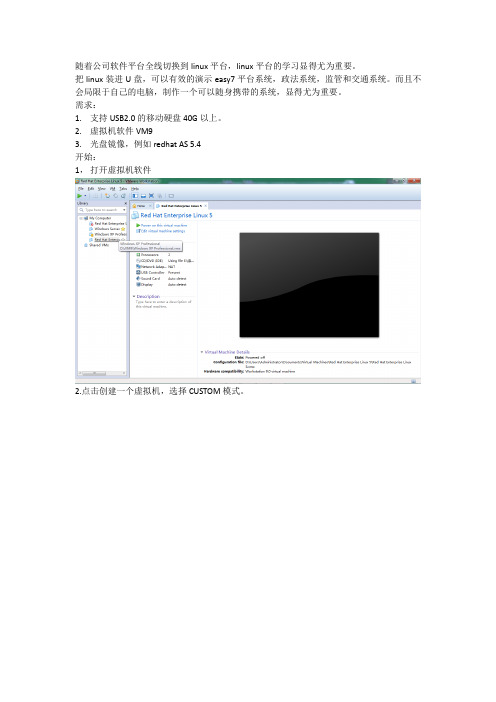
随着公司软件平台全线切换到linux平台,linux平台的学习显得尤为重要。
把linux装进U盘,可以有效的演示easy7平台系统,政法系统,监管和交通系统。
而且不会局限于自己的电脑,制作一个可以随身携带的系统,显得尤为重要。
需求:
1.支持USB
2.0的移动硬盘40G以上。
2.虚拟机软件VM9
3.光盘镜像,例如redhat AS 5.4
开始:
1,打开虚拟机软件
2.点击创建一个虚拟机,选择CUSTOM模式。
4.进入next。
5.选择稍后安装系统
5.选择LINUX,和对应版本
6.命名并选择目录。
7.选择CPU个数和CPU的核心,例如我的是酷睿双核,选择1和2
8.内存,可以任意选择,至少要大于1G,否则可能会出现xwindows程序无法加载
9.网络模式选择NAT
10.IO接口默认即可
11.DISK选择虚拟即可,后期会删除,这里任意。
12.TYPE选择SCSI
13.硬盘大小任意即可。
14.DISK FILE 默认
15.FINISH即可
16.点击编辑
17.删除硬盘
18.选择光驱镜像。
19,打开虚拟机,点击下列符号,加载USB硬盘。
20.安装完之后,请强制关闭虚拟机,重启物理机器,选择usb加载,完成剩下安装即可。
硬盘安装Linux和从Grub命令行启动操作系统

1 备份你的重要数据,免得出了问题欲哭无泪。
通常你会把 Windows 里的某盘分给 Linux,我的办法是把数据备份到另一盘,例如有 C、D、E、F四个盘,我想在 F 盘上装 Linux,我就会把 F 盘的数据备份到 D 盘或 E 盘上,当然我仍然会把最最重要的文件(例如情书)拷贝到移动存储介质里。
说明:要想改变分区的大小,例如要加大 F 盘,请使用相应软件,比如Partition Manager。
使用时请阅读软件的帮助文档。
2 下载 GRUB for DOS,网址为/grubdos.htm ,可以下载最新的版本,下载后拷贝到 C 盘,用 Winrar 解压到子文件夹,重命名此文件夹为 grub(以便和下文相对应)。
注意:我的 C 盘是 FAT32,下面的过程也只针对此格式,至于 NTFS 格式会有什么结果,我没办法试验,你可以自己试试。
3 Windows XP 下,打开“我的电脑”,进入 C 盘,点击“工具->文件夹选项->查看”,取消高级设置里的“隐藏受保护的操作系统文件”项,并且选择“显示所有文件和文件夹”项。
这样你能看到一些操作系统的文件了。
打开 boot.ini 文件,在末尾添加C:\GRLDR="运行 GRUB"存盘,接着拷贝 grub 目录下的 grldr 文件到 C 盘根目录下,最后拷贝到 C:\grub\boot 下的整个 grub 文件夹到 C:\boot 下(没有就建一个)。
4 下载发行版的光盘映像文件,如果你想装 Hiweed-debian,请到ftp:///debian-cd/hiweed-debian/ 目录里下载一个光盘映像(当前最新版本为“国庆特别版”,即 *0.55_i386.iso),下载的文件放到 C 盘根目录下,接着下载子目录 hiweed-hard-disk-install里的文件,也放到 C 盘根目录下。
如果你想安装 Red Hat 9.0,你可以到ftp://202.38.64.123/ 下载光盘映像,共有三个映像文件,光盘映像同样放到C盘根目录下,然后用 Winrar/WinImage 打开第一个映像文件,提取isolinux 子目录下的 initrd.img 和 vmlinuz 文件到 C 盘根目录下。
从硬盘安装linux操作系统的方法

从硬盘安装linux操作系统的方法硬盘安装Linux操作系统是一种常见且强大的方法,它可以让你在自己的计算机上完全运行Linux,并享受到Linux操作系统的所有功能。
本文将向你介绍一种简单而有效的方法,在这种方法中你可以从硬盘来安装Linux操作系统。
首先,在开始安装之前,请确保你已备份所有重要的文件和数据,因为在安装过程中将会格式化硬盘并擦除所有数据。
接下来,准备一个Linux操作系统的安装介质,这可以是一个光盘或USB闪存驱动器。
你可以从Linux发行版的官方网站上下载镜像文件,并使用相应的工具将其烧录到光盘或闪存驱动器上。
确保选择与你计算机硬件兼容的版本和架构。
一旦准备好安装介质,将其插入计算机,并重新启动。
在计算机启动过程中,按下BIOS设置键(通常是DEL、F2或F12)进入BIOS设置界面。
在BIOS设置界面中,找到并选择“Boot”(引导)选项。
然后将“Boot Device Priority”(引导设备优先级)设置为光盘驱动器或USB闪存驱动器,以便从安装介质启动。
保存设置并退出BIOS。
现在,计算机将从安装介质启动,并加载Linux操作系统安装程序。
接下来,你将进入安装程序的欢迎界面。
在这里,你可以选择你的首选语言和地区设置等等。
然后,你将被要求选择安装类型。
通常,你可以选择“全新安装”来清除并格式化硬盘上的所有数据,或选择“保留现有数据”来保留硬盘上的某些数据。
选择适合你的需求的选项,并继续。
接下来,安装程序将会询问你的硬盘分区设置。
如果你是新手,可以选择“使用默认设置”来自动分区,并安装Linux操作系统在一个单独的分区上。
但是,如果你有特定的分区需求,你可以选择“手动设置分区”来进行自定义设置。
在手动设置分区时,请确保至少有一个主分区作为根分区(/)来安装系统。
在设置好分区后,接下来你将需要为Linux操作系统选择一个引导加载器(boot loader)。
通常情况下,安装程序会自动选择一个合适的引导加载器,如果你不确定可以选择默认选项或按照建议进行选择。
linux系统的安装方法

linux系统的安装方法
Linux系统是一种开源的操作系统,具有稳定性高、安全性好、灵活性强的特点。
Linux系统具有多样的版本,每个版本都有不同的特点和用途。
下面就来介绍一下Linux系统的安装方法。
1. 准备工作
在安装Linux系统之前,需要先准备好安装所需的文件。
首先要下载对应的Linux版本,可以从官网下载或者使用U盘安装镜像。
然后需要制作安装U盘或光盘。
准备好后就可以开始安装了。
2. 进入安装程序
将安装盘放入计算机,重启电脑。
然后在启动界面按下F2或F12键进入BIOS设置界面,将启动顺序设置为U盘或光盘启动。
保存设置后重启电脑,此时系统会自动进入Linux安装程序。
3. 开始安装
进入安装程序后,会弹出安装向导。
按照指引依次进行即可。
首先需要选择安装语言,然后选择安装方式,可以选择完全覆盖或者安装在另一个分区。
之后需要设置主机名、用户名和密码等信息。
最后就是等待安装程序自动安装系统,这个过程需要时间,需要耐心等待。
4. 安装成功
当安装进度条走完,会弹出安装成功提示框。
此时,就可以重启计算机,进入到新安装的Linux系统了。
总之,Linux系统的安装方法并不难,只要按照步骤进行,就能轻松完成安装。
在安装之前,我们需要了解自己的计算机硬件配置,
并选择适合的Linux版本进行安装。
安装成功后,我们需要学习Linux 系统的基本操作和命令,才能更好地使用和管理Linux系统。
用移动硬盘安装linux

用移动硬盘安装ubuntu linux---我的终极嫁接大法!大家好~最近无聊又换了大硬盘~除了下电影、游戏、资料等娱乐身心的东西外似乎就没做过什么有意义的事情!今天本来要安装ubuntu回归学习路线~但是就在这个关键时刻我的光驱挂了~不算彻底的挂了~在我长达一年无休止的折磨下她现在的读盘能力大幅下降~以至于无法顺利安装ubuntu!这样一来我就有两条路可选 1.硬盘安装(这个没有技术含量了~虽然我不太懂原理但是网上有现成的资料~还是很容易的)2.移动硬盘安装(貌似这个有点挑战~百度了一下人家都是往移动硬盘里安装ubuntu和我的正相反)为了走好第二条路我开始了准备工作~首先~把移动硬盘重新分区~我划出一个20G的分区并设置成活动状态~格式为FAT32用来存放ubuntu映像和winPE 系统以及一些常用的维护工具(似乎有点大~不过无所谓啦~多多益善吗)然后就要解决移动硬盘的引导问题~我不是高手只能百度~终于在深度论坛找到了相关的文章按照下面的样子进行操作当看见"The MBR/BS has been successfully installer"就证明成功了~这个好像是把grub的引导信息写进mbr里吧继续~下载附件2解压放入移动硬盘根目录下载附件3,解压放入移动硬盘根目录,保留文件夹下载深度WINPE V2.5修正版~用虚拟光区加载,运行autorun.EXE~点启动安装程序选择U盘安装,输入2回车输入盘符回车任意键下一步在出现HP格式化工具时,直接点关闭下面的工作程序自动完成,中间会提示两个文件不存在,不理它直到完成!好了这下移动硬盘就能被引导起来了~下面解决ubuntu的移动硬盘安装~貌似这个很简单~移动硬盘是硬盘所以ubuntu的移动硬盘安装=硬盘安装打开刚才复制到移动硬盘中的menu.lst末尾添加title ubuntu installroot (hd0,0)kernel /vmlinuz boot=casper iso-scan/filename=/ubuntu-8.04.1-desktop-i386.iso quiet splash ro initrd /initrd.gz这样在grub引导的启动菜单里就会出现ubuntu install 的选项了保存并退出现在将下载的ubuntu映像文件放到移动硬盘中~另外还要将ubuntu映像中的casper目录和目录内的initrd.gz和vmlinuz两个文件提取出来一同放到移动硬盘中~OK下面重新启动计算机~选择在bios中选择有移动硬盘引导(USB-HDD)就能就如ubuntu的livecd进行安装了移动硬盘引导部分转发自/read.php?tid=743686附件同时上传~另外文中提到的PE下载地址/d/DeepinPE%20V2.5.iso/84d64f02b411a30696f4fde3 c0f1afc0b08987f300e8c206有时候娱乐娱乐也很有意思啊~不是高手但是咱能拼能凑呵呵呵呵。
- 1、下载文档前请自行甄别文档内容的完整性,平台不提供额外的编辑、内容补充、找答案等附加服务。
- 2、"仅部分预览"的文档,不可在线预览部分如存在完整性等问题,可反馈申请退款(可完整预览的文档不适用该条件!)。
- 3、如文档侵犯您的权益,请联系客服反馈,我们会尽快为您处理(人工客服工作时间:9:00-18:30)。
3.reset机器启动到DOS状态,进入suse82\cd1\boot\loader,执行
loadlin linux append initrd=initrd vga=791
选择硬盘安装,安装源路径为/suse82/cd1,便开始安装。
到/tmp/image下即可。
4.Mandrake8.2硬盘完全安装
1. 将iso文件放在一个分区的根目录下,这是为了方便起见。
2. 将dosutilies下的rawrite.exe和images下的hd.img提取出来,用rawrite -f hd.im
2.普通方法
把下载到的iso文件拷贝到任何一个fat格式的目录下,建议放在分区的根目录下。
名字不能乱叫的.推荐改名为hdstg1和hdstg2
提取出第一个iso中的dosutilies文件夹,
然后用Dos启动或者在98的dos提示符下(2000,xp,nt的命令提示符不可以)运行
按Ctrl+Alt+F2进入shell,执行如下命令:
umount /tmp/image
losetup -d /dev/loop3
mknod /dev/loop0 b 7 0
/mnt/bin/mount -o loop /tmp/hdimage/(your mandrake directory)/
#losetup -d /dev/loop3
#mknod /dev/loop0 b 7 0
#/mnt/bin/mount -o loop /tmp/hdimage/(your dir)/(your iso filename)
#umount /tmp/image
#losetup -d /dev/loop0
#/mnt/bin/mount -o loop /tmp/hdimage/Mandrake82-cd1-inst.i586.iso
/tmp/image
6.注意在分区时SuSE的/分区结束柱面不能超过1024,否则不
能启动,已装有别的用Grub启动的Linux系统除外。将放置安装文
件的分区(我的是hda5)mount为/mnt/win_d,在fstab选项中将字符
集中填上gb2312,代码中填上936,任意选项中填上umask=0。
/tmp/ima
ge
例如在如上的情
况下应该输入:
#/mnt/bin/mount -o loop /tmp/hdimage/Mandrake82-cd2-ext.i586.iso
文件分别复制到cd1、cd2、cd3、cd4、cd5五个目录。(
我的是在D盘的suse82下)。
2.把cd1\dosutils\loadlin目录中的Loadlin.exe复制到
cd1\boot\loader目录中。
Mandrake81-cd2-ext.i586.iso /tmp/image
按Alt+F7返回继续安装,再到出错时再将第三个iso mount上,
软件包复制完后,再将第一个iso重新mount回去,就可以完成安装。
也就是说在安装过程中通过切换到另一个工作台,把几个iso依次mount
6.我打算用全部硬盘安装Linux,如何从硬盘上的iso文件开始
可以选择网络安装
如果还是想要硬盘安装的话,
假设你的iso文件放在C盘,安装的时候先不要格式化C盘
其他的该怎么办就怎么办
Mandrake8.2是无法直接从iso安装的。有两个解决办法:
办法一:
把第一张iso解压到mandrake目录下,第二张iso和第三张iso解压后,
把后两张iso里的Mandrake目录下的rpms,rpms1,rmps2....剪切到
放在vmlinuz和all.rdz同一目录下,在dos下运行
loadlin vmlinuz initrd=all.rdz就可以进行安装了.
方法二:
用hd.img引导安装程序,选择第一个iso安装,安装到出错时(需要第二个iso),
[color=red:105aa66f40]loadlin autoboot\vmlinuz
“dir:///mnt/win_d/suse82/cd2”、“dir:///mnt/win_d/suse82/cd3”、
“dir:///mnt/win_d/suse82/cd4”、“dir:///mnt/win_d/suse82/cd5”,
退出YaST,执行“shutdown -r now”,重启动后就会自动安装下去了。
#/mnt/bin/mount -o loop /tmp/hdimage/Mandrake82-cd3-supp.i586.iso
/tmp/image
切换会安装界面继续安装。
Байду номын сангаас 8. 文件安装结束时,在进行下面的设置root密码时,先切换到控制台,使用如下命令:
g -d a 制作硬盘安装启动盘。
3. 用硬盘启动后,选择正确的分区后输入iso的名字,例如:Mandrake82-cd1-inst.i5
86.iso,正确后它会继续向后进行的。
4. 等界面起来后就与光盘安装是一样的了。
这个文件夹下的autoboot.bat
如果没有dos就需要制作一张启动盘(用rewrite命令)。这个bat文件的内容是
loadlin autoboot\vmlinuz initrd=autoboot\initrd.img
[FAQ]如何从硬盘安装Linux大全
作者:网络 来源:网络 发布时间:2007-3-11 2:20:48 发布人:admin
1.什么版本的linux可以从硬盘安装
除了ml外的其他linux基本都可以硬盘安装,例如Mandrake SuSe Turbo rh
提取出第一个iso中的dosutilies文件夹,
然后用Dos启动或者在98的dos提示符下(2000,xp,nt的命令提示符不可以)运行
这个文件夹下的autoboot.bat
如果没有dos就需要制作一张启动盘(用rewrite命令)。这个bat文件的内容是
这样作是因为在随后的安装中还要读取第一张iso文件中的内容。
9. 下面就一路设置就可以了。
10. 现在应该没有问题了,祝贺你!
5. SuSE8.2无光盘、软盘安装手册
1.下载SuSE8.2 五个光盘映像后,在Windows中用虚拟光驱把
装完以后在使用newfs将c盘干掉,然后可以将某个目录,比如/var挂到这个
分区上当然,你需要先备份/var里面的数据,然后将这些数据一并写到
新格式化出来的这个分区,并且修改/etc/fstab,将/var单独写出来
lzwwhd 回复于:2004-03-21 01:55:26
5. 往往安装到一定时候,会弹出一个对话框,提示一个文件无法安装。下面就是硬盘安
装能够完全进行的关键了。
6. Ctrl+Alt+F2切换到控制台,运行如下命令:
#umount /tmp/image
/tmp/image
如果没有错误提示,Alt+F7切换到安装界面,继续即可。
7. 再出现错误时,是需要第三张盘,再次切换到控制台,但此时与上稍有不同:
#umount /tmp/image
#losetup -d /dev/loop0
我用的是XP系统,我下载的是RH8.0的ISO镜像文件我按照你的这个方法去做的安装:
2.普通方法
把下载到的iso文件拷贝到任何一个fat格式的目录下,建议放在分区的根目录下。
名字不能乱叫的.推荐改名为hdstg1和hdstg2
要改几次。
另一种方法就是在提示插入第二张光盘时按“Ctrl+Alt+F2”,
运行YaST,选择“software->Change Source of Install”,
删掉里边的路径,再将加入“dir:///mnt/win_d/suse82/cd1”、
ramdisk_size=9216
然后选择硬盘安装即可。
出现提示错误说"找不到第二张盘"是由iso文件的光盘序列号不连续照成的
改一下第二个iso文件,或者是重新down两张都可以:)
3.Mandrake8.2的硬盘安装
4.第一张盘安装完后会自动重启动,然后会让你插入第二光盘,
此时有两种方法处理,第一种为点上提示窗口中的“Show details”,
将其中的路径改为“dir:///mnt/win_d/suse82/cd2”,这种方法就是
第一张盘所在的mandrake目录下的Mandrake子目录下(注意大小写)
使几个rpms文件夹并列.然后把第二张iso中的isolinux目录下的alt0
目录下的vmlinuz和all.rdz复制到某处,在去设法搞到一个loadlin.exe
